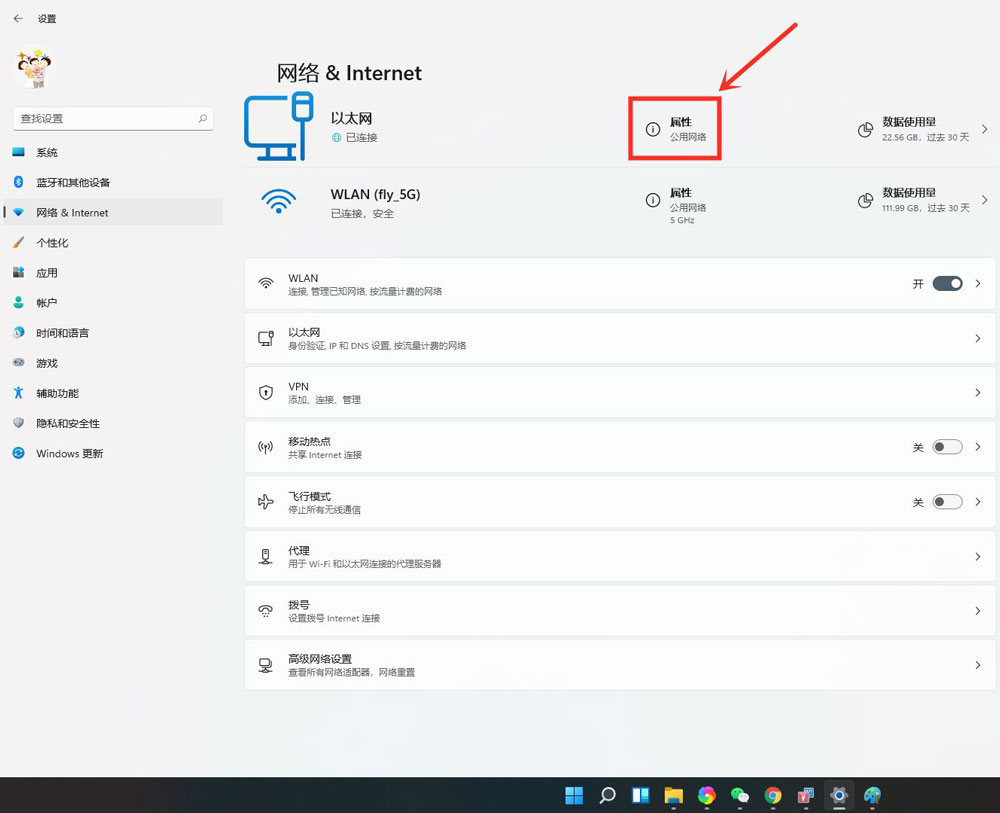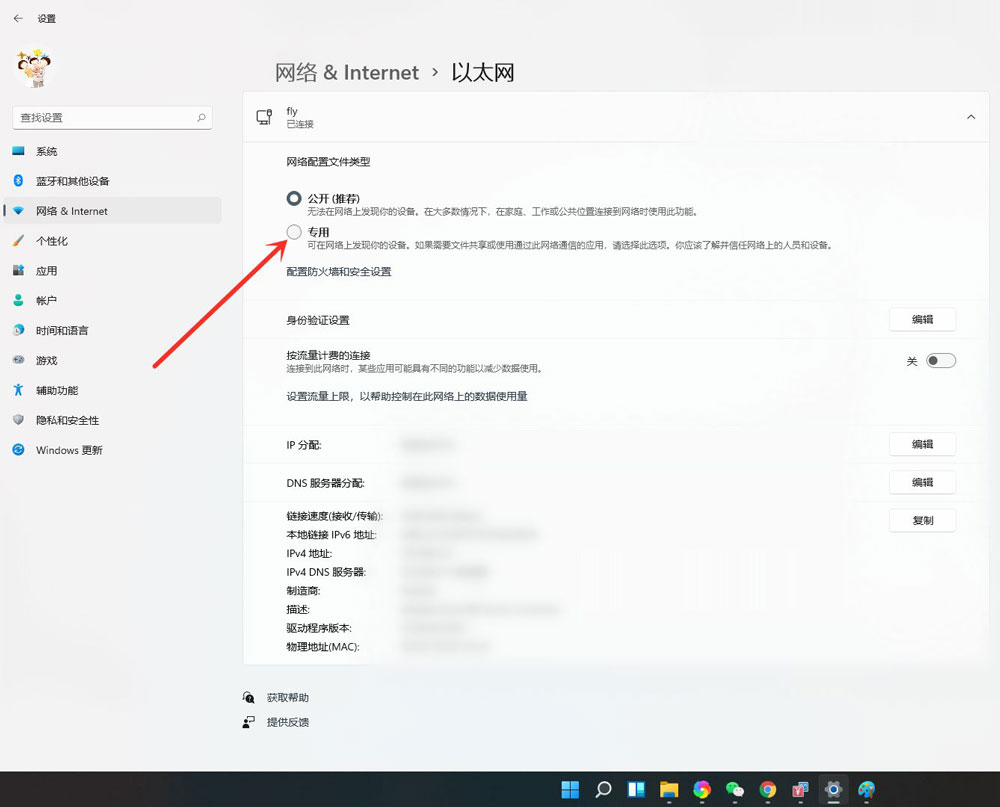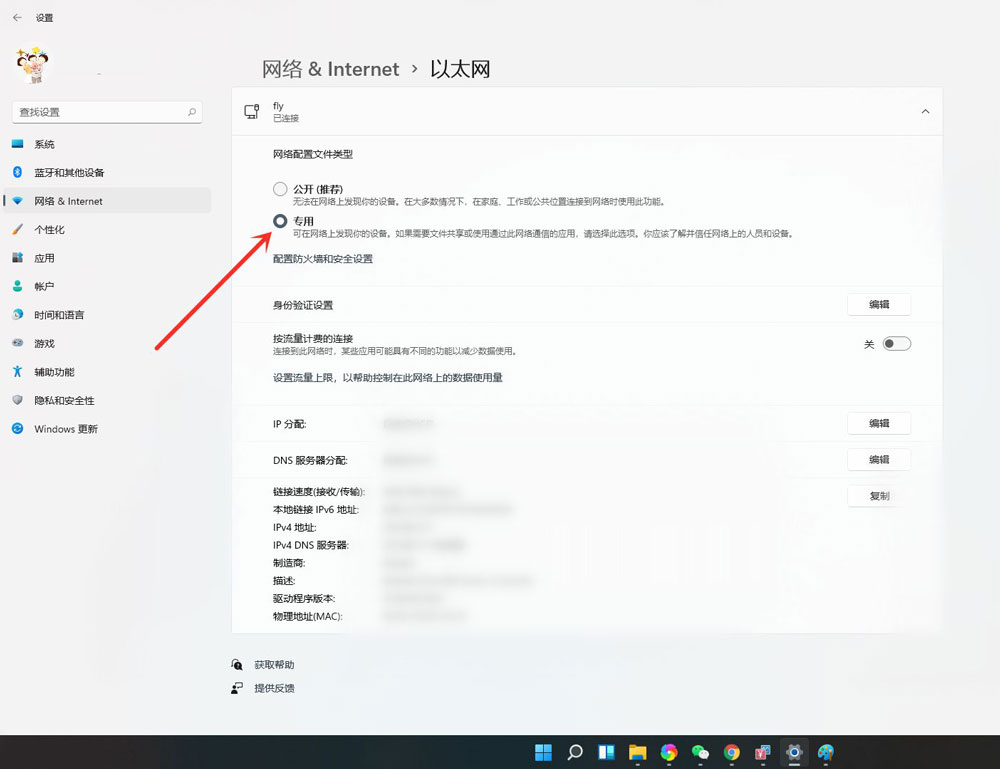首页
Win11公用网络怎么换成专用网络?Win11公用网络换成专用网络的技巧
Win11公用网络怎么换成专用网络?Win11公用网络换成专用网络的技巧
2021-12-26 21:51:35
来源:互联网
作者:admin
在我们平时使用Win11系统中连接的网络显示为公用网络,一般来说公用网络的安全性不高,容易被别人蹭网,而专业网络相较于公用网路安全系数高。那么我们要如何将Win11公用网络怎么换成专用网络?下面看看小编精选准备的Win11公用网络换成专用网络的技巧吧!
Win11公用网络换成专用网络的技巧:
1、右键点击Windows11任务栏上的网络图标,点击弹出的网络和internet设置。
2、进入网络和internet设置界面,选择要设置的网络,点击右侧的属性。
3、进入网络属性,选择专用即可。
4、设置完成。
5、结果展示。
以上就是Win11公用网络换成专用网络的技巧,希望大家喜欢,请继续关注系统之家。
相关文章
- Win11任务栏卡死重启也没有用怎么办?解决Win11任务栏卡死问题 04-04
- 怎么在Win11系统上安装(和卸载)字体? 01-24
- Win11超过10天怎么退回Win10 Win11超过10天可以退回Win10吗 01-18
- 为什么Win11打不开安全中心?Win11打不开安全中心解决办法 11-23
- Win11中文打字只显示字母 Win11中文模式打出来是字母解决方法 11-23
- Win11正式版安装安卓子系统的方法 测试阶段抢先体验 11-23
精品游戏
换一批